In iOS 13 e iPadOS, puoi facilmente raccogliere una serie di Live Photo e combinarle in un unico video. È fantastico per la condivisione o semplicemente per fare un bel remix dei tuoi clip. E questo non è un altro di quei (fantastici) post in cui usiamo le scorciatoie per fare il lavoro sporco. Realizzare video con Live Photos è una nuova funzionalità integrata nell'app Foto.
Ecco come usarlo.
Adoro questa nuova funzionalità. Foto dal vivo sono già ottimi, con molte applicazioni interessanti. Puoi mettili in loop. Vuoi cambiare il look del tuo iPhone? Puoi usare Live Photos come dinamiche sfondo della schermata di blocco che si anima quando lo premi. O puoi false sfocature di luce a lunga esposizione o trasforma le foto live in GIF.
Ora puoi selezionare un sacco di Live Photo e trasformarle istantaneamente da brevi clip in un singolo video. Inoltre, è davvero facile da fare.
Come combinare le Live Photos in un video
Per realizzare un video Live Photos, apri l'app Foto e trova alcune Live Photos. Per vedere tutte le tue Live Photo su un'unica schermata, vai su
Visualizzazione degli album, e scorri verso il basso fino a Tipi di supporto elenco. Rubinetto Foto dal vivoe vedrai la tua raccolta.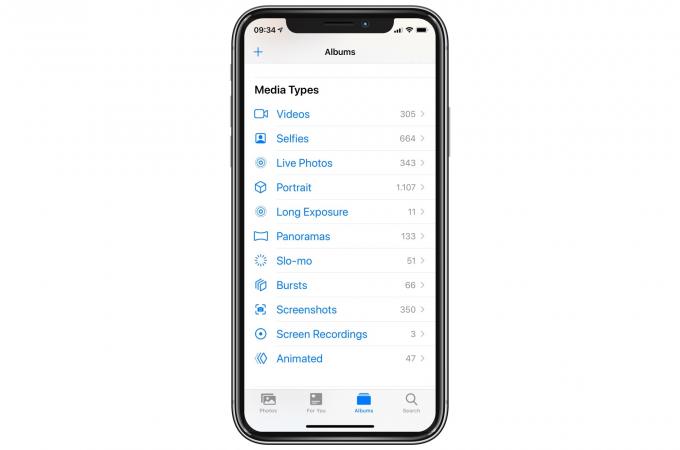
Foto: Culto di Mac
Quindi, basta premere Selezionaree tocca tutte le Live Photo che desideri includere nel tuo video. Quindi, tocca Condividi frecciae scegli Salva come video dalla lista.

Foto: Culto di Mac
Questo è tutto. Il video viene salvato automaticamente nel rullino fotografico, pronto per la visualizzazione e la condivisione.
Limitazioni
Cosa succede se selezioni una Live Photo e non viene inclusa? Nei miei test, sembra che solo le Live Photo siano idonee per l'inclusione nei video. Qualsiasi Live Photo che hai convertito in un altro modulo — Loop, rimbalzo o esposizione lunga — sarà ignorato. Non c'è modo di sapere se hai usato uno di questi effetti senza aprire la Live Photo per controllarlo, quindi questo può diventare un po' frustrante.
Inoltre, le Live Photos vengono aggiunte in ordine di data, prima le più vecchie. Non c'è modo che io possa vedere per cambiare questo ordine. Tuttavia, è un trucco molto accurato, soprattutto per trasformare rapidamente e indolore un gruppo di Live Photo in un breve video di un evento familiare, ad esempio.
Mi piace molto usare questa nuova funzionalità. Ma ora voglio più controllo. Immagino che sia quello di Apple L'app Clips è per.


